Flere brugere har rapporteret, at de ikke var i stand til at aktivere deres iPhones efter en gendannelses- eller opdateringsproces (f.eks. "Slet alt indhold og indstillinger").
De rapporterede yderligere, at de modtog denne fejl: "Vi beklager; vi kan ikke fortsætte med din aktivering på nuværende tidspunkt."
Hvis du har dette problem, prøv venligst følgende tip for at løse dit iPhone-aktiveringsproblem.
Indhold
-
Hurtige tips
- Relateret artikel
- Prøv dette først: Genstart din iDevice!
-
Tips til at løse aktiveringsfejlen "Vi beklager, vi kan ikke fortsætte med din aktivering på nuværende tidspunkt."
- Optaget Apple-servere?
- Prøv en anden netværksforbindelse
- Nulstil netværksforbindelser
- Aktiver via iTunes i stedet for OTA (Over-The-Air)
- Skift dit SIM-kort eller fjern/indsæt igen
- Prøv en tvungen genstart
- Gå i gendannelsestilstand ved hjælp af iTunes
-
Læsertips
- Relaterede indlæg:
Hurtige tips 
Følg disse hurtige tips for at aktivere din iPhone eller iPad efter en gendannelse eller opdatering
- Prøv en genstart eller en tvungen genstart
- Tjek Apple Servers aktuelle status
- Prøv en anden WiFi-forbindelse (eller skift til mobildata)
- Nulstil din iPhones netværk
- Aktiver din enhed ved hjælp af iTunes
- Prøv et andet SIM-kort, eller fjern det aktuelle SIM-kort, og indsæt det igen
- Brug gendannelsestilstand (kræver iTunes)
Relateret artikel
- iOS: Alt om DFU og gendannelsestilstand
- iPhone-apps vil ikke indlæses efter gendannelse, hvordan retter du det
- iPhone sidder fast ved opdatering af iCloud-indstillinger under iOS-installation eller gendannelse?
- Brug af iOS (iPhone, iPad og iPod) gendannelsestilstand til at løse dine problemer
Prøv dette først: Genstart din iDevice!
- Sluk din enhed normalt ved at trykke og holde på siden eller tænd/sluk-knappen i et par sekunder, indtil den røde skyder vises, og skub derefter skyderen

- Husk at vente på, at enheden slukker helt, og tænd derefter igen
Hvis genstart ikke gjorde tricket, så tjek vores yderligere løsninger nedenfor.
Tips til at løse aktiveringsfejlen "Vi beklager, vi kan ikke fortsætte med din aktivering på nuværende tidspunkt."
Optaget Apple-servere?
Hvis du lige har modtaget en ny enhed sammen med en zillion andre mennesker i løbet af lanceringsugen eller på helligdage som jul, er det muligt, at Apple simpelthen er oversvømmet med trafikanmodninger! 
Den bedste fremgangsmåde er at vente til senere på dagen eller de tidlige morgentimer, hvor trafikken falder organisk.
- Tryk på Tilgængelige tjenester eller aktuelle problemer
- Se efter iOS-enhedsaktivering
- Hvis den ikke er grøn, prøv at aktivere senere
Prøv en anden netværksforbindelse 
- Hvis du har mere end ét WiFi-netværk tilgængeligt, kan du prøve at bruge et andet 2,4 GHz-netværk
- For folk med LTE-data, prøv at oprette forbindelse via mobildata i stedet for WiFi (sluk for WiFi midlertidigt)
- Besøg en ven eller en lokal virksomhed, der tilbyder WiFi, og prøv der
Nulstil netværksforbindelser
Denne mulighed nulstiller alle dine netværksforbindelsesmuligheder og sætter din enheds netværksindstillinger tilbage til fabriksindstillingerne. Rydder dine nuværende mobilnetværk (hvis relevant) og WiFi-netværk, inklusive gemte netværk, WiFi-adgangskoder og VPN-indstillinger.
Før du nulstiller dit netværks indstillinger, skal du sørge for at have dit WiFi-netværksnavn og adgangskoder tilgængelige for genindtastning.
- En anden brugbar mulighed er at nulstille dit netværk
- Gå til Indstillinger > Generelt > Nulstil > Nulstil netværksindstillinger

- Du skal logge ind igen med din adgangskode til WiFi-netværk
Aktiver via iTunes i stedet for OTA (Over-The-Air) 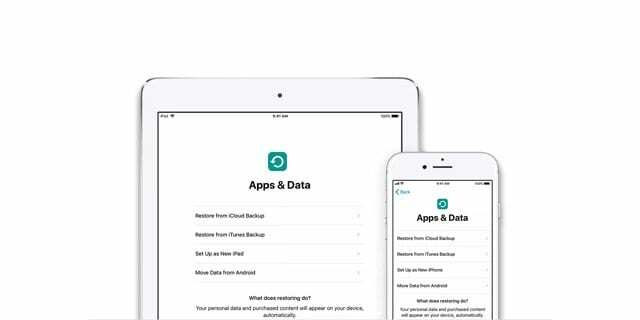
Hvordan aktiverer jeg min iPhone via iTunes?
- Alt du behøver er adgang til en computer med iTunes – det behøver ikke at være din computer
- Tilslut din enhed med dit lightning-kabel (original, hvis tilgængelig), og åbn iTunes
- Tænd din enhed
- Vent, mens iTunes registrerer og aktiverer din enhed, og følg vejledningen på skærmen.
- Hvis iTunes viser "Set up as New" eller "Restore from Backup", betyder det, at iTunes aktiverede din enhed
- Hvis en fejl i iTunes siger, at SIM-kortet ikke er kompatibelt, skal du kontakte din udbyder for at få et andet SIM-kort
Skift dit SIM-kort eller fjern/indsæt igen
- Prøv et andet SIM-kort og se, om du kan aktivere
- Eller hvis et andet SIM-kort ikke er tilgængeligt, skal du kontrollere, at dit nuværende SIM-kort er placeret korrekt i SIM-bakken

- Hvis din enhed normalt bruger et SIM-kort, skal du sørge for, at der er et SIM-kort på plads – også selvom du har til hensigt kun at bruge enheden som WiFi og ikke har en aktiv mobilkontrakt
Prøv en tvungen genstart
- På en iPhone 6S eller derunder plus alle iPads og iPod Touches skal du trykke på Home og Power på samme tid, indtil du ser Apple-logoet

- For iPhone 7 eller iPhone 7 Plus: Tryk og hold både side- og lydstyrke ned-knapperne nede i mindst 10 sekunder, indtil du ser Apple-logoet

- På en iPad eller iPhone uden startknap eller en iPhone 8 eller iPhone 8 Plus: Tryk på og slip hurtigt lydstyrke op-knappen. Tryk derefter på og slip straks lydstyrke ned-knappen. Til sidst skal du trykke på og holde sideknappen nede, indtil du ser Apple-logoet

Gå i gendannelsestilstand ved hjælp af iTunes
- TIL ALLE ENHEDER.
- Sikkerhedskopier din enhed før du går ind i gendannelsestilstand
- Hvis iTunes allerede er åben, skal du lukke det. Tilslut din enhed til din computer, og åbn iTunes
- Mens din enhed er tilsluttet, skal du tvinge den til at genstarte den ved at bruge trinene angivet ovenfor, MEN Slip IKKE knapperne, når du ser Apple-logoet, vent indtil skærmen Tilslut til iTunes vises

- Hvis æblelogoet først vises, er det fint. Bare vent lidt længere, og så vises Connect to iTunes-logoet. Tak til vores læser Sarah for denne yderligere info!
- Når du ser muligheden for at gendanne eller opdatere, skal du vælge Opdater

- iTunes forsøger at geninstallere iOS uden at slette dine data.
- Hvis overførslen tager mere end 15 minutter, og din enhed afslutter skærmen Forbind til iTunes, skal du lade overførslen afslutte og derefter gå tilbage til trin 3
- Når opdateringen eller gendannelsen er fuldført, skal du konfigurere din enhed
Læsertips
- For Sarah besluttede hun at slette alt manuelt i stedet for at nulstille fabriksindstillingerne. Sarah bemærker også, at hvis du ser Apple-logoet efter at have holdt startknappen nede og tilsluttet USB, skal du være tålmodig og vente på, at iTunes-logoet vises på din enheds skærm

Sudz (SK) er besat af teknologi siden den tidlige ankomst af A/UX til Apple, og er ansvarlig for den redaktionelle ledelse af AppleToolBox. Han er baseret i Los Angeles, CA.
Sudz har specialiseret sig i at dække alt hvad angår macOS, efter at have gennemgået snesevis af OS X- og macOS-udviklinger gennem årene.
I et tidligere liv arbejdede Sudz med at hjælpe Fortune 100-virksomheder med deres ønsker om teknologi og forretningstransformation.